이번에는 순수 프런트엔드 기술을 사용한 실시간 미리보기 마크다운 에디터를 가져왔습니다. 순수 프런트엔드 기술을 사용하여 실시간 미리보기를 하는 마크다운 에디터의 주의사항은 무엇인가요? 살펴보자.
레이아웃 구축의 첫 번째 단계:
1. 레이아웃 구상(전체 레이아웃은 다음과 같습니다)
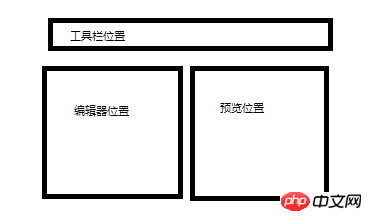
2. 프로젝트 아래에 새 index.html 페이지를 만들고 다음 코드를 작성합니다.
<!DOCTYPE html><html>
<head>
<meta charset="UTF-8">
<title>markdown编辑器</title>
<style type="text/css">
* { margin: 0; padding: 0; outline: none; border-radius: 0;
}
html, body { width: 100%; height: 100%; font-family: "Helvetica Neue", Helvetica, Arial, sans-serif; background-color: #ebebeb;
} #toolbar { height: 50px; background-color: #444; width: 100%; color: #fff; line-height: 50px;
} #container { overflow: auto; position: absolute; bottom: 0; left: 0; right: 0; top: 50px;
} #editor-column, #preview-column { width: 49.5%; height: 100%; overflow: auto; position: relative; background-color: #fff;
} .pull-left { float: left;
}
.pull-right { float: right;
} </style>
</head>
<body>
<div id="toolbar"></div>
<div id="container">
<div id="editor-column" class="pull-left">
<div id="panel-editor">
</div>
</div>
<div id="preview-column" class="pull-right">
<div id="panel-preview">
</div>
</div>
</div>
</body></html>효과 미리보기
두 번째 단계는 예비 결과를 얻기 위한 리소스를 소개하는 것입니다.
1. 프로젝트 아래에 js 폴더를 만듭니다.
2. 다운로드한 압축 패키지의 압축을 풀고 표시/lib 아래에 있는marked.js를 js 폴더로 추출합니다.
3. 다운로드한 압축 패키지의 압축을 풀고 ace-builds/src를 js 폴더에 풀고 이름을 ace로 바꿉니다
4. js 파일을 가져옵니다
(참고: markdown.css는 마크다운 스타일 파일이므로 직접 작성하거나 다운로드할 수 있습니다. github-markdown-css)
<!DOCTYPE html><html>
<head>
<meta charset='UTF-8'>
<title>markdown编辑器</title>
<script src="js/jquery-2.1.4.min.js"></script>
<script src="js/marked.js"></script>
<script src="js/ace/ace.js"></script>
<link href="markdown.css" rel="stylesheet" />
<!--略-->(편집 영역과 표시 영역 코드를 먼저 추가하세요)
<!--略-->#mdeditor,#preview,#panel-editor,#panel-preview{
height: 100%;
width: 100%;
} </style>
</head>
<body>
<div id='toolbar'></div>
<div id='container'><div id='editor-column' class='pull-left'>
<div id='panel-editor'>
<!--编辑区-->
<div class="editor-content" id="mdeditor" ></div>
</div>
</div>
<div id='preview-column' class='pull-right'>
<div id='panel-preview'>
<!--显示区-->
<div id="preview" class="markdown-body"></div>
</div>
</div>
<!--略-->(초기화 코드를 먼저 추가하세요)
<!--略--><script>
var acen_edit = ace.edit('mdeditor');
acen_edit.setTheme('ace/theme/chrome');
acen_edit.getSession().setMode('ace/mode/markdown');
acen_edit.renderer.setShowPrintMargin(false);
$("#mdeditor").keyup(function() {
$("#preview").html(marked(acen_edit.getValue()));
}); </script>
</body></html>
효과 미리보기
세 번째 단계는 도구 모음에 도구를 추가하는 것입니다. 예:
1 .공개 메소드 작성
(실제로 클릭 도구는 주로 편집기에 손으로 입력한 기호를 자동으로 삽입합니다.)
function insertText(val){
acen_edit.insert(val);//光标位置插入
}
<div id='toolbar'>
<button onclick="insertText('**?**')">加粗</button>
<button onclick="insertText('_?_')">斜体</button>
<button onclick="insertText('>')">引用</button>
..... </div>네 번째 단계 편집기 설정 기능을 구현하는 ace.js API입니다.
<div id='toolbar'>
<button onclick="insertText('**?**')">加粗</button>
<button onclick="insertText('_?_')">斜体</button>
<button onclick="insertText('>')">引用</button> 설정: 이 기사의 경우 방법을 익혔으므로 더 흥미로운 정보를 보려면 PHP 중국어 웹사이트의 다른 관련 기사에 주목하세요!
소개용 nodejs를 사용하는 웹사이트
위 내용은 실시간 미리보기를 위한 순수 프런트엔드 기술을 갖춘 마크다운 편집기의 상세 내용입니다. 자세한 내용은 PHP 중국어 웹사이트의 기타 관련 기사를 참조하세요!